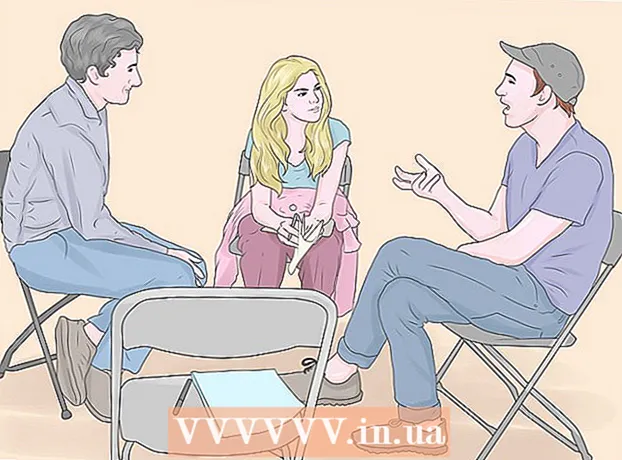Συγγραφέας:
Tamara Smith
Ημερομηνία Δημιουργίας:
22 Ιανουάριος 2021
Ημερομηνία Ενημέρωσης:
1 Ιούλιος 2024
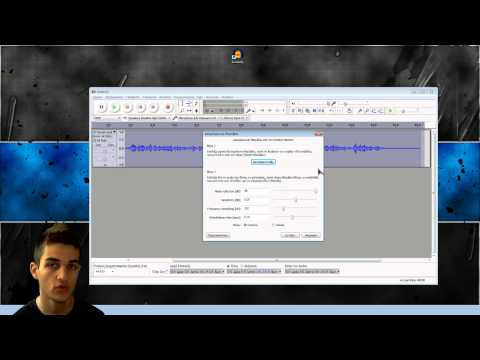
Περιεχόμενο
Αυτό το άρθρο σας διδάσκει πώς να αφαιρέσετε μια ηχώ από ένα αρχείο ήχου χρησιμοποιώντας το Audacity, ένα δωρεάν πρόγραμμα επεξεργασίας ήχου για Windows και Mac. Εάν ηχογραφείτε ήχο, μερικές φορές λαμβάνετε ηχώ ή θόρυβο στο παρασκήνιο λόγω του δωματίου. Τα περισσότερα προγράμματα επεξεργασίας ήχου, όπως το Adobe Audition, έχουν παρόμοιες επιλογές για τη μείωση της ηχούς και του θορύβου στο παρασκήνιο. Αυτές οι μέθοδοι είναι πιο αποτελεσματικές όταν χρησιμοποιούνται σε μια εγγραφή με μία μόνο φωνή ή όργανο. Οι σύνθετες εγγραφές με πολλές φωνές ή όργανα καθιστούν δυσκολότερη την απομόνωση και την αφαίρεση του θορύβου στο παρασκήνιο.
Για να πας
 Ανοίξτε το Audacity. Αυτό είναι το πρόγραμμα με το εικονίδιο που μοιάζει με ηχητικό κύμα σε μπλε ακουστικά.
Ανοίξτε το Audacity. Αυτό είναι το πρόγραμμα με το εικονίδιο που μοιάζει με ηχητικό κύμα σε μπλε ακουστικά. - Για να κατεβάσετε το Audacity, μεταβείτε στη διεύθυνση https://www.audacityteam.org/download και κάντε κλικ στο σύνδεσμο λήψης για το λειτουργικό σας σύστημα. Μετά τη λήψη, κάντε διπλό κλικ στο αρχείο εγκατάστασης και ακολουθήστε τις οδηγίες.
 Ανοίξτε το αρχείο ήχου. Το Audacity υποστηρίζει τους περισσότερους τύπους αρχείων ήχου, όπως mp3, wav, aiff, flac, ogg και ffmpeg. Για να ανοίξετε ένα αρχείο ήχου, κάντε τα εξής:
Ανοίξτε το αρχείο ήχου. Το Audacity υποστηρίζει τους περισσότερους τύπους αρχείων ήχου, όπως mp3, wav, aiff, flac, ogg και ffmpeg. Για να ανοίξετε ένα αρχείο ήχου, κάντε τα εξής: - κάντε κλικ στο Αρχείο.
- κάντε κλικ στο Για να ανοίξω.
- Επιλέξτε ένα αρχείο ήχου.
 Μειώστε το θόρυβο. Εφαρμόστε μείωση θορύβου. Πρώτα επιλέξτε ολόκληρη την εγγραφή με Ctrl+ένα σε Windows ή ⌘ Εντολή+ένα σε Mac. Στη συνέχεια, κάντε κλικ στο "Εφέ" στη γραμμή μενού στο επάνω μέρος και επιλέξτε "Μείωση θορύβου". Αυξήστε τη μείωση θορύβου (dB) σύροντας το ρυθμιστικό προς τα αριστερά. Με αυτόν τον τρόπο μειώνετε την ηχώ και τον άλλο θόρυβο του περιβάλλοντος Κάντε κλικ στο "Προεπισκόπηση" στην κάτω αριστερή γωνία για να ακούσετε πώς ακούγεται. Όταν είστε ικανοποιημένοι με το αποτέλεσμα, κάντε κλικ στο "OK" για να εφαρμόσετε το εφέ.
Μειώστε το θόρυβο. Εφαρμόστε μείωση θορύβου. Πρώτα επιλέξτε ολόκληρη την εγγραφή με Ctrl+ένα σε Windows ή ⌘ Εντολή+ένα σε Mac. Στη συνέχεια, κάντε κλικ στο "Εφέ" στη γραμμή μενού στο επάνω μέρος και επιλέξτε "Μείωση θορύβου". Αυξήστε τη μείωση θορύβου (dB) σύροντας το ρυθμιστικό προς τα αριστερά. Με αυτόν τον τρόπο μειώνετε την ηχώ και τον άλλο θόρυβο του περιβάλλοντος Κάντε κλικ στο "Προεπισκόπηση" στην κάτω αριστερή γωνία για να ακούσετε πώς ακούγεται. Όταν είστε ικανοποιημένοι με το αποτέλεσμα, κάντε κλικ στο "OK" για να εφαρμόσετε το εφέ. - Η μείωση του θορύβου μειώνει την ένταση και αλλάζει το ρυθμό της εγγραφής.
 Χρησιμοποιήστε τον ενισχυτή. Ο ενισχυτής αυξάνει την ένταση του ήχου. Βρίσκεται στην κορυφή της λίστας εφέ, στο μενού Εφέ στην κορυφή του Audacity. Σύρετε το ρυθμιστικό προς τα αριστερά για να αυξήσετε την ένταση ανάλογα με τις ανάγκες. Μην κάνετε τον ήχο πολύ δυνατό, καθώς αυτό μπορεί να προκαλέσει παραμόρφωση του ήχου. Κάντε κλικ στο "Προεπισκόπηση" για να ακούσετε πώς ακούγεται. Όταν είστε ικανοποιημένοι, κάντε κλικ στο "OK" για να εφαρμόσετε το εφέ. Κατά τη διάρκεια της υπόλοιπης διαδικασίας, απλώστε τον ενισχυτή όπου χρειάζεται.
Χρησιμοποιήστε τον ενισχυτή. Ο ενισχυτής αυξάνει την ένταση του ήχου. Βρίσκεται στην κορυφή της λίστας εφέ, στο μενού Εφέ στην κορυφή του Audacity. Σύρετε το ρυθμιστικό προς τα αριστερά για να αυξήσετε την ένταση ανάλογα με τις ανάγκες. Μην κάνετε τον ήχο πολύ δυνατό, καθώς αυτό μπορεί να προκαλέσει παραμόρφωση του ήχου. Κάντε κλικ στο "Προεπισκόπηση" για να ακούσετε πώς ακούγεται. Όταν είστε ικανοποιημένοι, κάντε κλικ στο "OK" για να εφαρμόσετε το εφέ. Κατά τη διάρκεια της υπόλοιπης διαδικασίας, απλώστε τον ενισχυτή όπου χρειάζεται.  Εφαρμόστε συμπίεση. Ο συμπιεστής μειώνει την απόσταση μεταξύ των δυνατών και μαλακών σημείων του ηχητικού κύματος. Για να εφαρμόσετε συμπίεση, κάντε κλικ στο "Εφέ" και μετά κάντε κλικ στο "Συμπιεστής". Σύρετε το ρυθμιστικό δίπλα στο "Ratio" έτσι ώστε η γραμμή στο γράφημα στην κορυφή να κατεβαίνει ελαφρώς. Μπορείτε επίσης να ρυθμίσετε το όριο και το όριο θορύβου εδώ. Κάντε κλικ στο "Προεπισκόπηση" για να ακούσετε πώς ακούγεται. Όταν είστε ικανοποιημένοι, κάντε κλικ στο "OK" για να εφαρμόσετε το εφέ. Η ένταση θα μειωθεί τώρα. Χρησιμοποιήστε τον συμπιεστή όπου χρειάζεται κατά τη διάρκεια της υπόλοιπης διαδικασίας.
Εφαρμόστε συμπίεση. Ο συμπιεστής μειώνει την απόσταση μεταξύ των δυνατών και μαλακών σημείων του ηχητικού κύματος. Για να εφαρμόσετε συμπίεση, κάντε κλικ στο "Εφέ" και μετά κάντε κλικ στο "Συμπιεστής". Σύρετε το ρυθμιστικό δίπλα στο "Ratio" έτσι ώστε η γραμμή στο γράφημα στην κορυφή να κατεβαίνει ελαφρώς. Μπορείτε επίσης να ρυθμίσετε το όριο και το όριο θορύβου εδώ. Κάντε κλικ στο "Προεπισκόπηση" για να ακούσετε πώς ακούγεται. Όταν είστε ικανοποιημένοι, κάντε κλικ στο "OK" για να εφαρμόσετε το εφέ. Η ένταση θα μειωθεί τώρα. Χρησιμοποιήστε τον συμπιεστή όπου χρειάζεται κατά τη διάρκεια της υπόλοιπης διαδικασίας.  Εφαρμόστε ένα φίλτρο υψηλής διέλευσης ή ένα φίλτρο χαμηλής διέλευσης. Ανάλογα με τον τρόπο με τον οποίο ακούγεται η εγγραφή σας, ίσως χρειαστεί να χρησιμοποιήσετε ένα φίλτρο lowpass ή highpass. Εάν η ηχογράφηση σας ακούγεται υψηλή με πολλή σφύριγμα, χρησιμοποιήστε ένα φίλτρο lowpass. Εάν ακούγεται χαμηλή και σιγασμένη, χρησιμοποιήστε ένα φίλτρο υψηλής διέλευσης. Και τα δύο εφέ βρίσκονται στο μενού Εφέ. Χρησιμοποιήστε το αναπτυσσόμενο μενού για να επιλέξετε την ένταση της μείωσης (σε dB ανά οκτάβα). Οι επιλογές σας είναι μεταξύ 6 και 48 dB ανά οκτάβα. Κάντε κλικ στο "Προεπισκόπηση" για να ακούσετε πώς ακούγεται και κάντε κλικ στο "OK" για να εφαρμόσετε το εφέ.
Εφαρμόστε ένα φίλτρο υψηλής διέλευσης ή ένα φίλτρο χαμηλής διέλευσης. Ανάλογα με τον τρόπο με τον οποίο ακούγεται η εγγραφή σας, ίσως χρειαστεί να χρησιμοποιήσετε ένα φίλτρο lowpass ή highpass. Εάν η ηχογράφηση σας ακούγεται υψηλή με πολλή σφύριγμα, χρησιμοποιήστε ένα φίλτρο lowpass. Εάν ακούγεται χαμηλή και σιγασμένη, χρησιμοποιήστε ένα φίλτρο υψηλής διέλευσης. Και τα δύο εφέ βρίσκονται στο μενού Εφέ. Χρησιμοποιήστε το αναπτυσσόμενο μενού για να επιλέξετε την ένταση της μείωσης (σε dB ανά οκτάβα). Οι επιλογές σας είναι μεταξύ 6 και 48 dB ανά οκτάβα. Κάντε κλικ στο "Προεπισκόπηση" για να ακούσετε πώς ακούγεται και κάντε κλικ στο "OK" για να εφαρμόσετε το εφέ.  Εφαρμογή γραφικού EQ. Για να χρησιμοποιήσετε το γραφικό EQ, επιλέξτε "Equalizer" από το μενού Effects. Κάντε κλικ στο κουμπί "Γραφικά" δίπλα στο "EQ Type", κάτω από το γράφημα στα αριστερά. Χρησιμοποιήστε τα ρυθμιστικά στο κάτω μέρος για να ρυθμίσετε το EQ. Τα κουμπιά στα αριστερά επηρεάζουν το μπάσο, αυτά στα δεξιά επηρεάζουν το πρίμα και αυτά στη μέση επηρεάζουν τους μεσαίους τόνους. Κάντε κλικ στο "Προεπισκόπηση" για να ακούσετε πώς ακούγεται και κάντε κλικ στο "OK" για να εφαρμόσετε το εφέ.
Εφαρμογή γραφικού EQ. Για να χρησιμοποιήσετε το γραφικό EQ, επιλέξτε "Equalizer" από το μενού Effects. Κάντε κλικ στο κουμπί "Γραφικά" δίπλα στο "EQ Type", κάτω από το γράφημα στα αριστερά. Χρησιμοποιήστε τα ρυθμιστικά στο κάτω μέρος για να ρυθμίσετε το EQ. Τα κουμπιά στα αριστερά επηρεάζουν το μπάσο, αυτά στα δεξιά επηρεάζουν το πρίμα και αυτά στη μέση επηρεάζουν τους μεσαίους τόνους. Κάντε κλικ στο "Προεπισκόπηση" για να ακούσετε πώς ακούγεται και κάντε κλικ στο "OK" για να εφαρμόσετε το εφέ.  Εξαγωγή του αρχείου ήχου. Όταν είστε ευχαριστημένοι με τον ήχο της εγγραφής σας, μπορείτε να την εξαγάγετε ώστε να μπορεί να αναπαραχθεί σε ένα πρόγραμμα αναπαραγωγής πολυμέσων. Για να εξαγάγετε το αρχείο ήχου, κάντε τα εξής:
Εξαγωγή του αρχείου ήχου. Όταν είστε ευχαριστημένοι με τον ήχο της εγγραφής σας, μπορείτε να την εξαγάγετε ώστε να μπορεί να αναπαραχθεί σε ένα πρόγραμμα αναπαραγωγής πολυμέσων. Για να εξαγάγετε το αρχείο ήχου, κάντε τα εξής: - κάντε κλικ στο Αρχείο στη γραμμή μενού στην κορυφή.
- Επιλέγω Εξαγωγή.
- κάντε κλικ στο Εξαγωγή ως MP3.
- κάντε κλικ στο Σώσει.
 Αποθηκεύστε το έργο. Εάν θέλετε να επεξεργαστείτε περαιτέρω το αρχείο ήχου αργότερα, πρέπει επίσης να αποθηκεύσετε το ίδιο το έργο. Για να αποθηκεύσετε το έργο, κάντε τα εξής:
Αποθηκεύστε το έργο. Εάν θέλετε να επεξεργαστείτε περαιτέρω το αρχείο ήχου αργότερα, πρέπει επίσης να αποθηκεύσετε το ίδιο το έργο. Για να αποθηκεύσετε το έργο, κάντε τα εξής: - κάντε κλικ στο Αρχείο στη γραμμή μενού στην κορυφή.
- κάντε κλικ στο Αποθήκευση έργου.
- κάντε κλικ στο Εντάξει στο αναδυόμενο μενού.